Prirodzenejšia retuš pomocou frequency separation
Retuš už dávno nie je len odstránenie pupienkov. Vďaka stále pokročilejším nástrojom, ktoré pracujú na báze frequency separation, vylepšíte portréty pohodlnejšie a efektívnejšie ako predtým. Dokážete tak upraviť len farbu pleti, bez toho aby ste rozmazali jej štruktúru, alebo napríklad naopak zjemniť vrásky a zachovať farbu pokožky.

Nástroje využívajúce frequency separation nájdete aj v module Vyvolať v Zoner Photo Studiu X. Na výber máte:
- Vyhladzovací štetec (U), ktorý rozmazáva farby v danom mieste.
- Klonovanie štruktúry, ktoré upravuje štruktúru, bez toho aby ovplyvnilo farby.
Princíp rozdelenia frekvencií čiže frequency separation spočíva v oddelení informácií o tonalite a farbách (nízke frekvencie) od detailov a textúr (vysoké frekvencie) do dvoch samostatných pomyselných vrstiev. Vďaka tomu je retušovanie prirodzenejšie a má menej deštruktívny vplyv na vzhľad fotky.
Prirodzenejšie retušovanie fotiek vďaka preneseniu štruktúry
Na tvári sa spravidla vyskytuje niekoľko farebných odtieňov a obyčajné klonovania časti pleti na iné miesto tak nevyzerá dobre. Preto Retušovací štetec (J) ponúka možnosť Klonovanie štruktúry. Oceníte ju najmä pri odstraňovaní vrások a iných pleťových nedokonalostí.
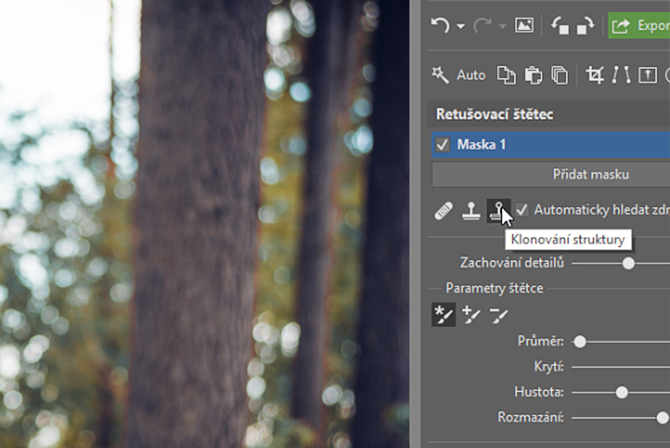
Vďaka tejto funkcii totiž prenesiete zo zdrojového miesta iba štruktúru pleti. Jej odtieň pritom zostane rovnaký, ako bol pred klonovaním. Zmeny tak vyzerajú oveľa prirodzenejšie.
Klonovanie štruktúry funguje rovnako ako Retušovací štetec. Stačí teda pomocou klávesy Ctrl a kliknutia vybrať zdrojové miesto a nabrať v ňom štruktúru. Alebo môžete len kliknúť do obrázka a program vyberie zdrojové miesto automaticky.
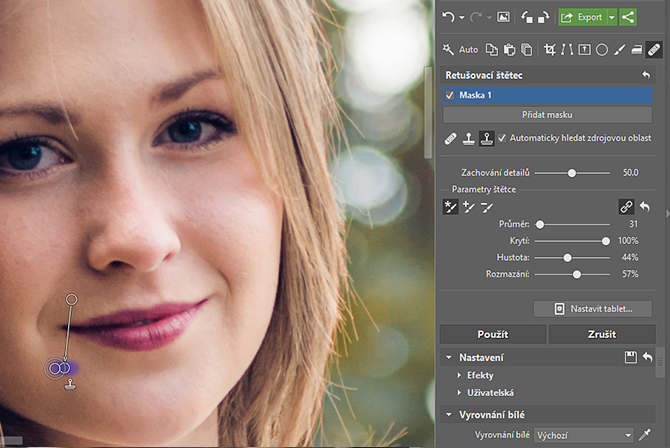
Následne kliknutím alebo ťahaním zamalujte oblasť, ktorú chcete upraviť. A ak pritom zistíte, že vám zdrojové miesto nevyhovuje, presuňte ho myšou na vhodnejšiu časť snímky.
Okrem pleťových nedostatkov takto vyžehlíte napríklad aj pokrčené oblečenie.
Vylepšite retuš pomocou vyhladením pleti
Po odstránení hrubších nedostatkov je dobré ešte celkovo zjemniť pleť. Môžete to urobiť klasickým rozmazaním, prídete tým ale o štruktúru pleti a portrét bude vyzerať ako vosková figurína. Pre prirodzené vyhladenie preto použite Vyhladzovací štetec.
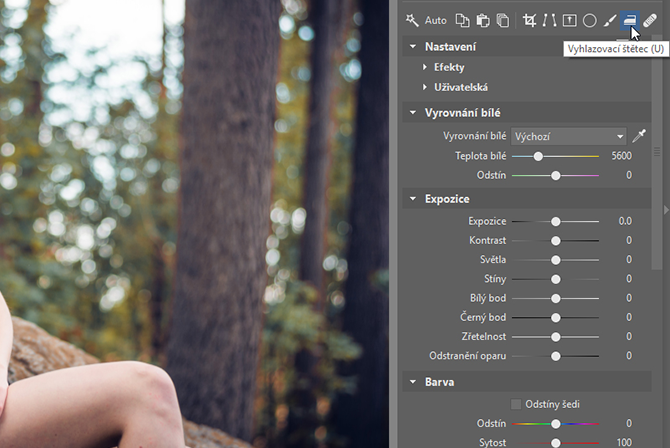
Týmto nástrojom premalujte celú plochu pleti, ktorú chcete vyhladiť.
- Parameter Intenzita pritom určuje, ako veľmi pleť Vyhladíte.
- Zachovanie detailov potom hovorí, do akej miery zostane pôvodná štruktúra patrná.
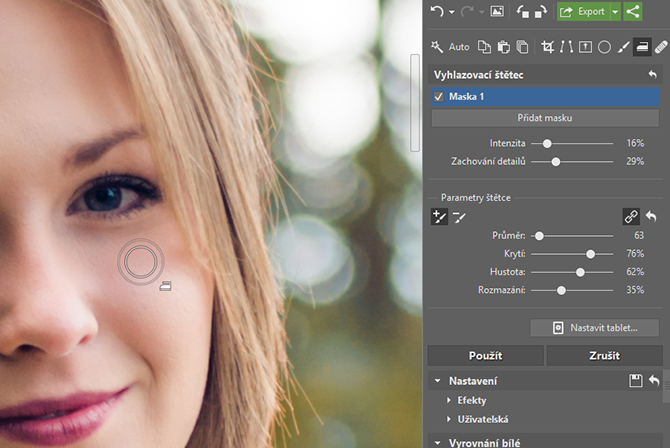
Pre dokonalejšie retušovanie použite masky
Odporúčame nerobiť celú retuš naraz, ale rozdeliť ju minimálne do dvoch masiek.
- V prvej maske pracujte s univerzálnym zjemnením celej pleti. Parametre preto nechajte na menších hodnotách.
- Druhú masku otvoríte kliknutím na Pridať masku a upravte v nej časti, ktoré potrebujete intenzívnejšie doladiť - napríklad výraznejšie vrásky okolo očí.
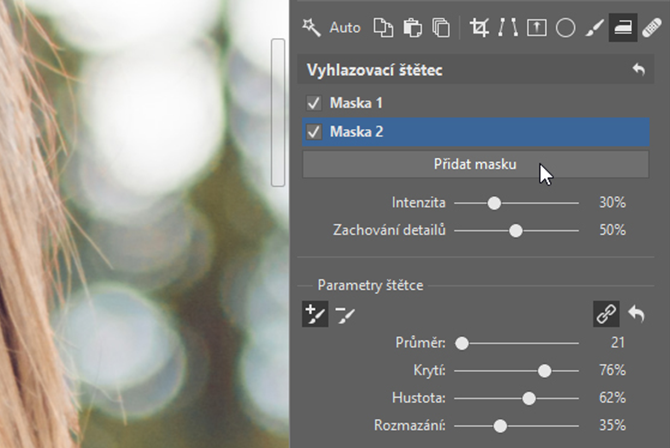


Retuš používajte, ale nepreháňajte
Každý chce na fotkách vyzerať dobre, ale čoho je veľa, toho je príliš. Ak vaša pleť vyzerá hladšia než na figurínach z výlohy, niečo je zle. Aby bola fotka uveriteľná, musí mať pleť štruktúru, nie len dokonale rozmazanú plochu.
Preto je dôležité používať správne nástroje a s ich intenzitou to nepreháňať. Vďaka funkciám na báze frequency separation je to našťastie oveľa jednoduchšie. Vyskúšajte ich aj na svojich fotkách.
Článok vznikol v spolupráci s kolegami zo sesterského projektu Milujemefotografii.cz, kde nájdete aj originálny text.